Jak zawsze wyświetlać wykres podczas przewijania w programie Excel?
Jeśli w arkuszu znajduje się wykres, podczas przewijania arkusza w dół, aby wyświetlić dane, wykresu nie można wyświetlić w tym samym czasie, co pokazano na poniższym zrzucie ekranu, co musi być nieprzyjemne. W tym artykule przedstawiam kod VBA, aby wykres był zawsze widoczny, nawet podczas przewijania arkusza w dół lub w górę.
 |
 |
 |
 Zawsze miej na oku wykres
Zawsze miej na oku wykres
Aby zachować wykres w widoku podczas przewijania arkusza, możesz zastosować poniższy kod VBA, aby go rozwiązać.
1. Kliknij prawym przyciskiem myszy kartę arkusza, w której chcesz zachować widoczność wykresu, i kliknij Wyświetl kod tworzą menu kontekstowe. Zobacz zrzut ekranu: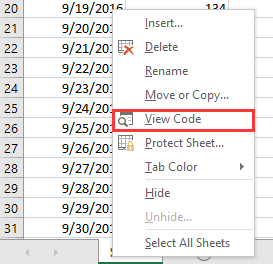
2. W poppingu Microsoft Visual Basic for Applications okno, wklej poniższy kod do pustego skryptu.
VBA: trzymaj wykres zawsze w widoku
Private Sub Worksheet_SelectionChange(ByVal Target As Range)
'UpdatebyExtendoffice20161111
Dim CPos As Double
Application.ScreenUpdating = False
CPos = ActiveWindow.ScrollRow * ActiveCell.RowHeight
ActiveSheet.ChartObjects("Chart 2").Activate
ActiveSheet.Shapes("Chart 2").Top = CPos
ActiveWindow.Visible = False
Application.ScreenUpdating = True
End Sub
3. Zapisz i zamknij okno dialogowe, a po kliknięciu dowolnej komórki wykres będzie przesuwany w dół lub w górę.
Uwagi:
(1) W kodzie VBA Chart 2 to nazwa wykresu, którą chcesz zachować, możesz ją zmienić w razie potrzeby.
(2) Ten język VBA nie zawsze może wyświetlać grupę wykresów.
Najlepsze narzędzia biurowe
Zwiększ swoje umiejętności Excela dzięki Kutools for Excel i doświadcz wydajności jak nigdy dotąd. Kutools dla programu Excel oferuje ponad 300 zaawansowanych funkcji zwiększających produktywność i oszczędzających czas. Kliknij tutaj, aby uzyskać funkcję, której najbardziej potrzebujesz...

Karta Office wprowadza interfejs z zakładkami do pakietu Office i znacznie ułatwia pracę
- Włącz edycję i czytanie na kartach w programach Word, Excel, PowerPoint, Publisher, Access, Visio i Project.
- Otwieraj i twórz wiele dokumentów w nowych kartach tego samego okna, a nie w nowych oknach.
- Zwiększa produktywność o 50% i redukuje setki kliknięć myszką każdego dnia!
